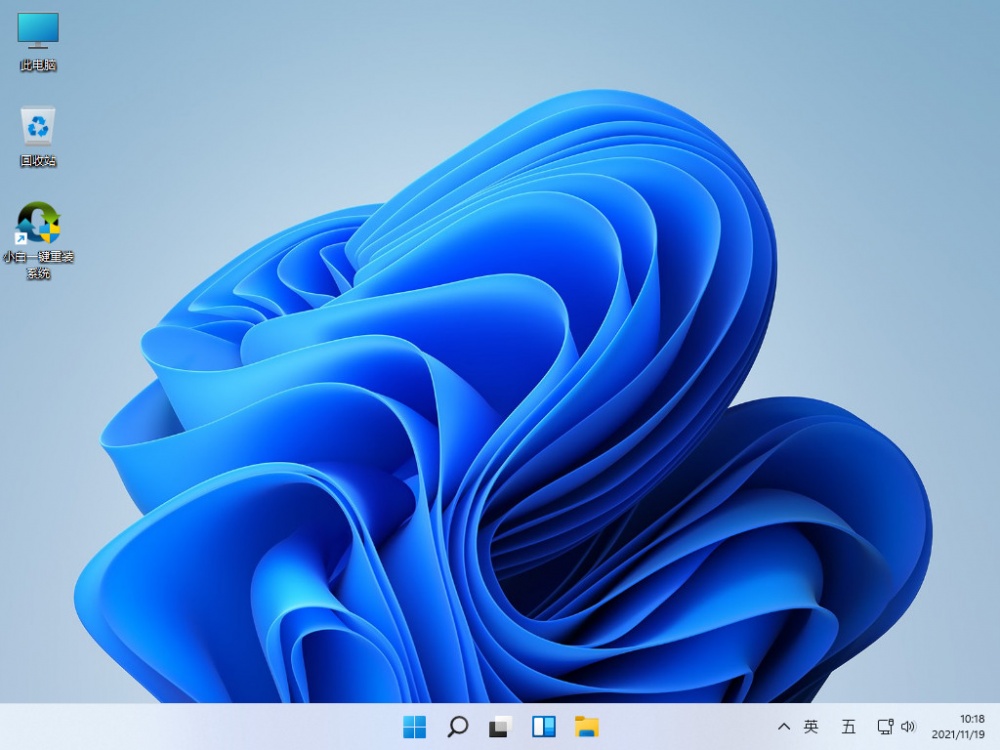如今微软发布win11正式版系统已经过了很长一段时间,而网上也出现了特别多的win11镜像给我们下载体验,但很多用户下载好镜像之后却不知道如何进行安装,今天,小编就把win11镜像安装的方法带给大家,我们一起来看看吧。
win11 ios镜像安装的教程
1.首先需要将空白u盘插到电脑当中,然后进入【小白一键重装工具】的主页,点击【开始制作】。

2.进入到页面后,选择win11镜像进行安装,我们点击【开始制作】按钮。
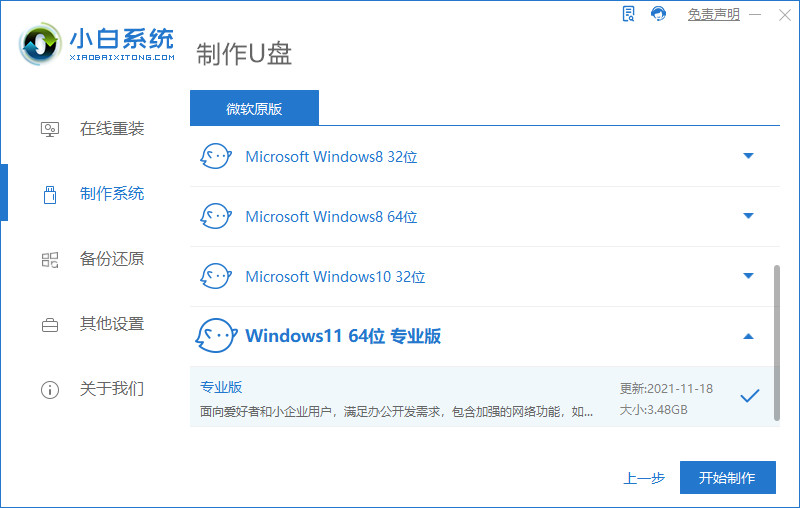
3.开始下载镜像文件和制作启动盘,我们耐心等待下载完成。
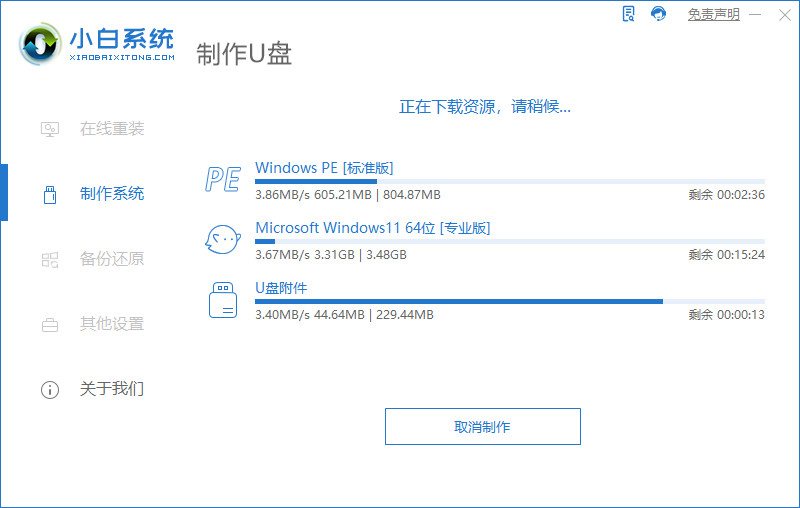
4.下载完成后,将电脑重启操作。
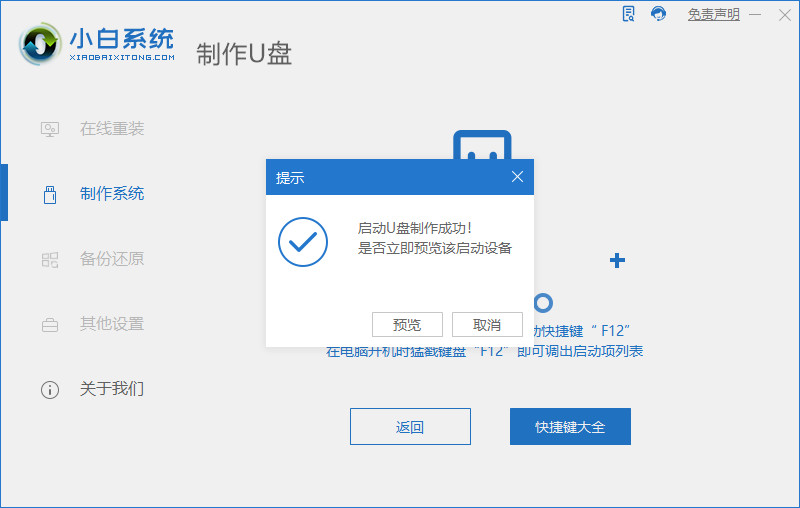
5.在开机的页面,我们按启动热键进入设置u盘启动项。
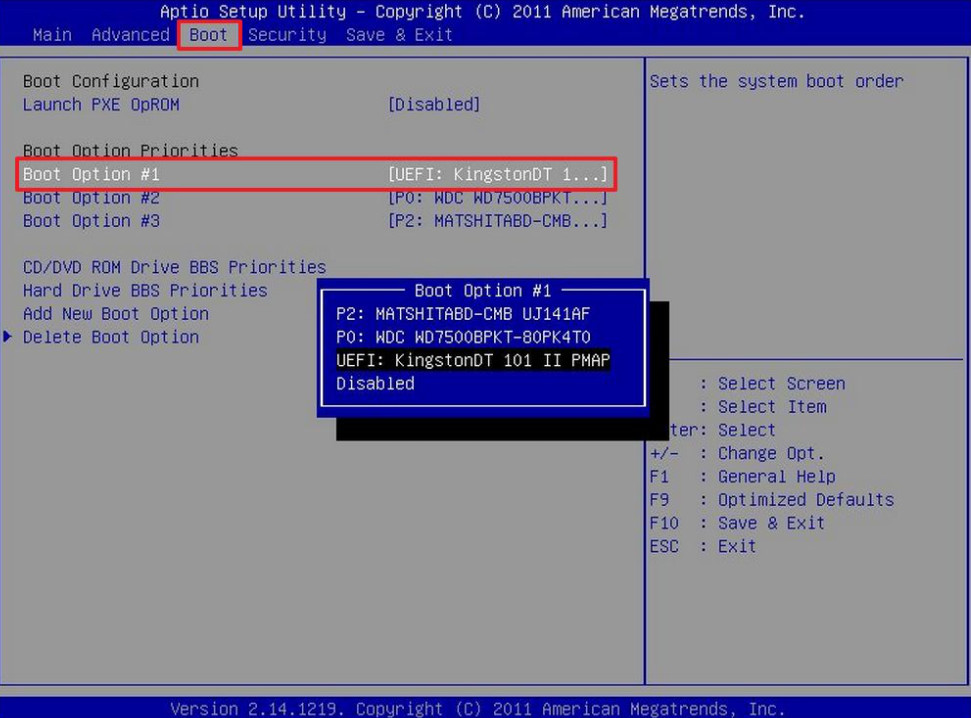
6.弹出装机工具后,会开始自动进行系统的安装操作。
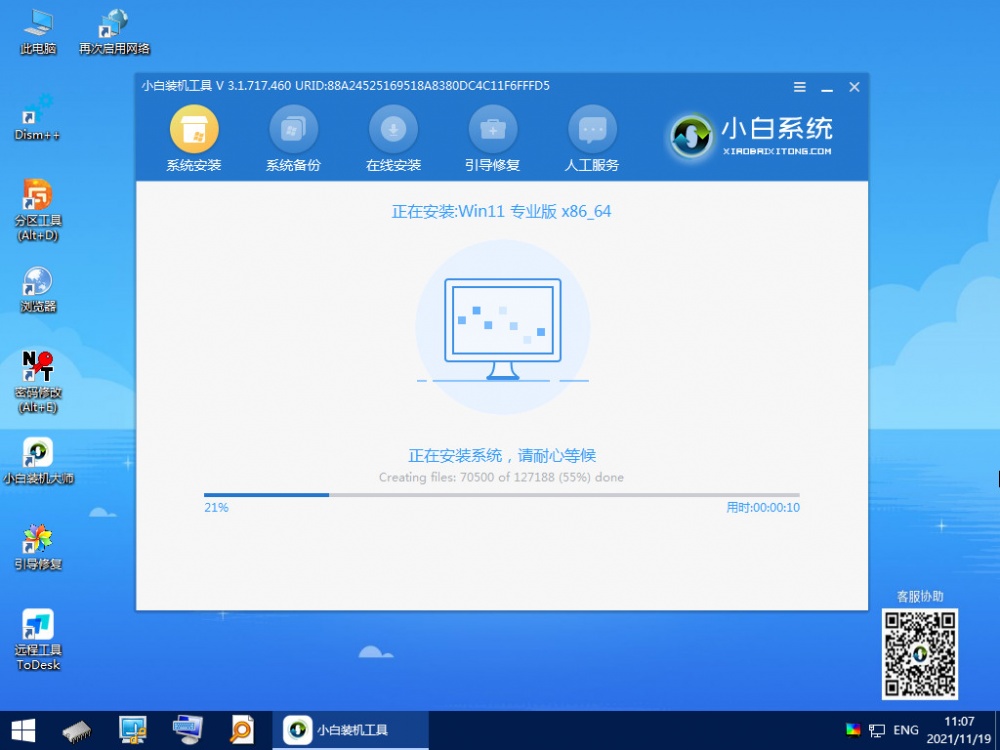
7.等待系统安装完成,我们点击【立即重启】。
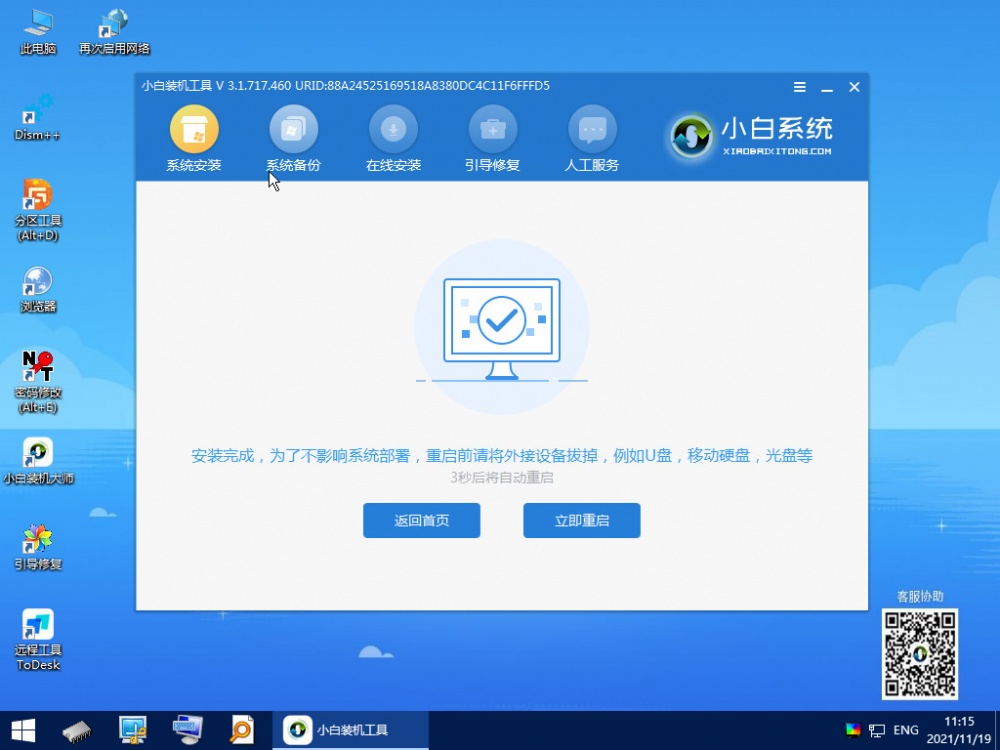
8.当重启回到win11系统页面时,安装就完成啦。